Monitoraggio delle risorse di sistema
È possibile determinare l'utilizzo di processore e memoria, nonché la capacità dei dischi del sistema host dalla pagina "Dashboard".
Prima di iniziare
- Due microprocessori virtualiNotaXClarity Administrator v4.2 e versioni successive richiedono l'uso dell'instruction set AVX.
Intel: processore core Sandy Bridge o successivo, processore Tiger Lake o Celeron successivo o Pentium
AMD: processore Bulldozer o successivo
- 8 GB di memoria
- 192 GB di storage che verranno utilizzati dall'appliance virtuale XClarity Administrator.
- Da visualizzare con una risoluzione minima di 1.024 pixel in larghezza (XGA)
| Numero di dispositivi gestiti | Configurazione memoria/CPU virtuale |
|---|---|
| 0-100 dispositivi | 2 vCPU, 8 GB di RAM |
| 100-200 dispositivi | 4 vCPU, 10 GB di RAM |
| 200-400 dispositivi | 6 vCPU, 12 GB di RAM |
| 400-600 dispositivi | 8 vCPU, 16 GB di RAM |
| 600-800 dispositivi | 10 vCPU, 20 GB di RAM |
| 800-1.000 dispositivi | 12 vCPU, 24 GB di RAM |
Una singola istanza XClarity Administrator può supportare fino a 1.000 dispositivi.
Per i suggerimenti più recenti e ulteriori considerazioni sulle prestazioni, vedere XClarity Administrator: guida alle prestazioni (white paper).
In base alla dimensione dell'ambiente gestito e dei pattern di utilizzo dell'installazione, potrebbe essere necessario aggiungere ulteriori risorse per garantire prestazioni accettabili. Se spesso viene riscontrato un utilizzo elevato o molto elevato del processore nel dashboard delle risorse di sistema, considerare la possibilità di aggiungere 1-2 core di processore virtuale. Se l'utilizzo minimo della memoria supera l'80%, considerare la possibilità di aggiungere 1-2 GB di RAM. Se il sistema rientra tra le configurazioni definite nella tabella, si consiglia di eseguire la macchina virtuale per un periodo maggiore di tempo per valutare le prestazioni del sistema.
Per informazioni su come liberare spazio su disco eliminando le risorse di XClarity Administrator non più necessarie, vedere Gestione dello spazio su disco.
Procedura
Dalla barra dei menu di Lenovo XClarity Administrator, fare clic su .
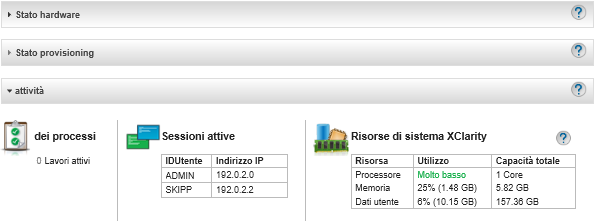
- Processore
- La misurazione dell'utilizzo indica il numero di processi XClarity Administrator a cui accedono contemporaneamente i processori dell'host.Suggerimentotalvolta, il valore di picco di utilizzo potrebbe essere "Alto" o "Molto Alto". Se l'utilizzo resta su questo livello per più di 30 minuti, consultare il log dei processi per verificare se sono presenti processi a esecuzione prolungata (vedere
Monitoraggio dei processi). La misurazione della capacità totale indica il numero processori disponibili sull'host.
- Memoria
- La misurazione dell'utilizzo indica la quantità di memoria attualmente utilizzata da XClarity Administrator.
La misurazione della capacità totale indica la quantità totale di memoria disponibile sull'host.
- Dati utente
- La misurazione dell'utilizzo indica lo spazio su disco attualmente utilizzato da XClarity Administrator sul sistema host.
La misurazione della capacità totale indica la quantità totale di spazio (utilizzato e non utilizzato) allocato per i dati utente, come i sistemi operativi e gli aggiornamenti firmware.
Per ulteriori informazioni sulla gestione dello spazio su disco, vedere Gestione dello spazio su disco.